LINE タイムラインを使わない人に朗報【消す方法】を紹介!

 こんにちは!
こんにちは!
記事担当のつるです^^
今回の記事では、
LINEのタイムラインを消す方法を
紹介していこうと思います。
Twitter感覚で使えるタイムラインですが、
正直、そんなに使わなくないですか?
人によりけりだと思うのですが、
Twitterの方がより気軽に呟けるし、
Facebookの方がより反応があると
個人的には思っています。
使わないんだったら
消したいんだけど・・・
そう思っていたらあったんですよね。
タイムラインの項目を
メニューから消す方法が!
記事の目次(※青地クリックで移動)
LINEはまだまだ奥が深い
LINE タイムラインの現状
 ちなみになんですけど、
ちなみになんですけど、
あずパパってタイムライン使ってますか?
 いや、全然。
いや、全然。
チラッと見ることはあるけど、
つぶやくことはないな。
 なるほど。
なるほど。
だったら、消したいって思いません?
どうせ使わないんだったら。
 いや、使わないとは限らないよ!
いや、使わないとは限らないよ!
タイムラインの面白さがわかったら、
毎日使っちゃうかもしれない。
 ・・・。
・・・。
今まで使ってなかったんですから、
この先も使うことは・・・。
 つるくん、まだまだ甘いね。
つるくん、まだまだ甘いね。
いつ何時どんな機能が急に流行るのか?
これは君にもわからないことだろ!
 まぁ、そうなんですけどね。
まぁ、そうなんですけどね。
既に2年前から某掲示板では言われてたんですよ、
こんなことが。
 な・・・なんと。
な・・・なんと。
Twitterの二番煎じみたいになって、
受け入れられなかったのかな?
 もしかしたらそうかもしれませんね。
もしかしたらそうかもしれませんね。
だから、あずパパ!
この機会に消す方法を覚えちゃいましょうよ!
 つるくんがそこまで言うなら・・・
つるくんがそこまで言うなら・・・
仕方ない、聞くだけ聞いてあげるよ。
タイムラインをメニューから消す方法
「消す」というより
「非表示」にするって言った方が
表現的に適してるかもですが・・・
まず、LINEを起動したら、
「その他>設定」と進んでいきましょう。
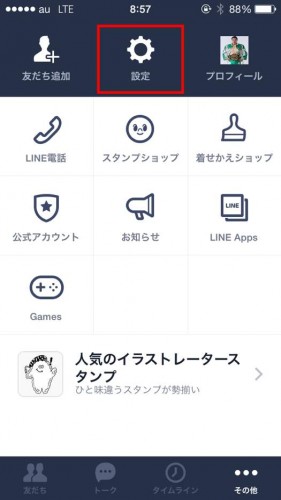
設定画面の中から
「タイムライン・ホーム」を選択し、
「メインメニューに表示」をオフに。
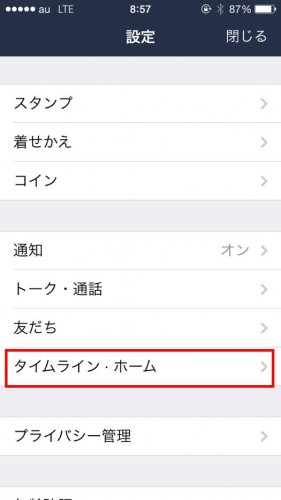
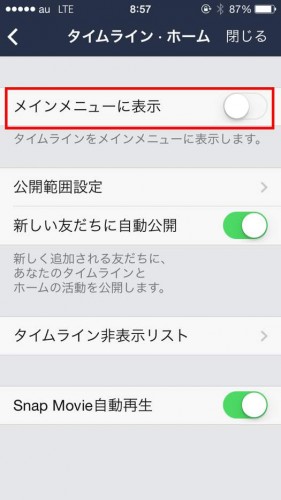
これで設定は完了になります。
画面下のメニュー項目を見てみてください。
今までタイムラインがあった場所が、
「友だち追加」になっていますよね?
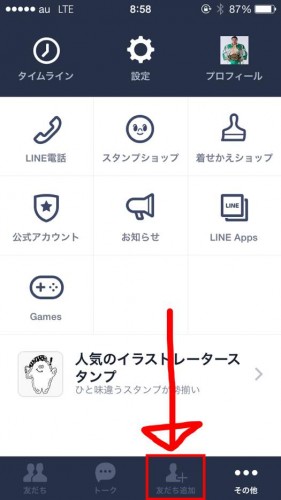
タイムラインを使わない人にとっては、
こちらの方が便利かもしれませんね。
新しい友だちを追加する時は、
このボタン一発で追加画面に行けるんですから。
もし、タイムラインを積極的に使いたい!
という気持ちになったら・・・
「メインメニューに表示」を
オンにすれば元に戻るのでご安心を^^
まとめ
 タイムラインの項目って消せるんだ!
タイムラインの項目って消せるんだ!
ということを初めて知った人も
もしかしたらいるかもしれません。
使わない人にとっては不要ですから、
思い切って消してしまった方が
より効率的にLINEを使えるかもですね^^
タイムラインに代わって
友だち追加が表示されるので、
いろいろな人と交流がある人にとっては
便利に感じられると思います。
※追記※
最新バージョンのLINE(4.1.1)では、
この機能が使えなくなっています。
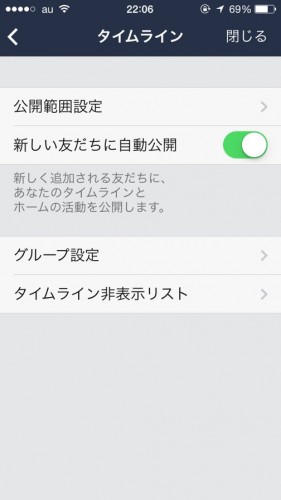
タイムラインの設定画面を見てみても、
「メインメニューに表示」という
項目がなくなっていると思います。
この点に関しては、
ご了承いただけたらと思います。


![LINE 登録メールアドレスを変更する方法[iPhone/Android]](https://how-to-line.jp/wp-content/uploads/2015/07/350951950c856dd223915c15e659cc9d-150x150.jpg)
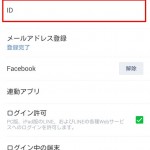
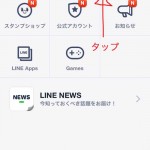

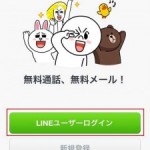









ラインの送られたいいねを消したいのです。
どのような操作をしたらよいのですか?TLを消すと書いてありましたが、どのようにしたらよいかわかりません。
よろしく回答をお願いします。
タイムラインうぜー…
消せなくなったんか
最新版のLINEでは、この機能はなくなってしまったんですよね?iOS8.02で、LINEは4.7.1を使っています。